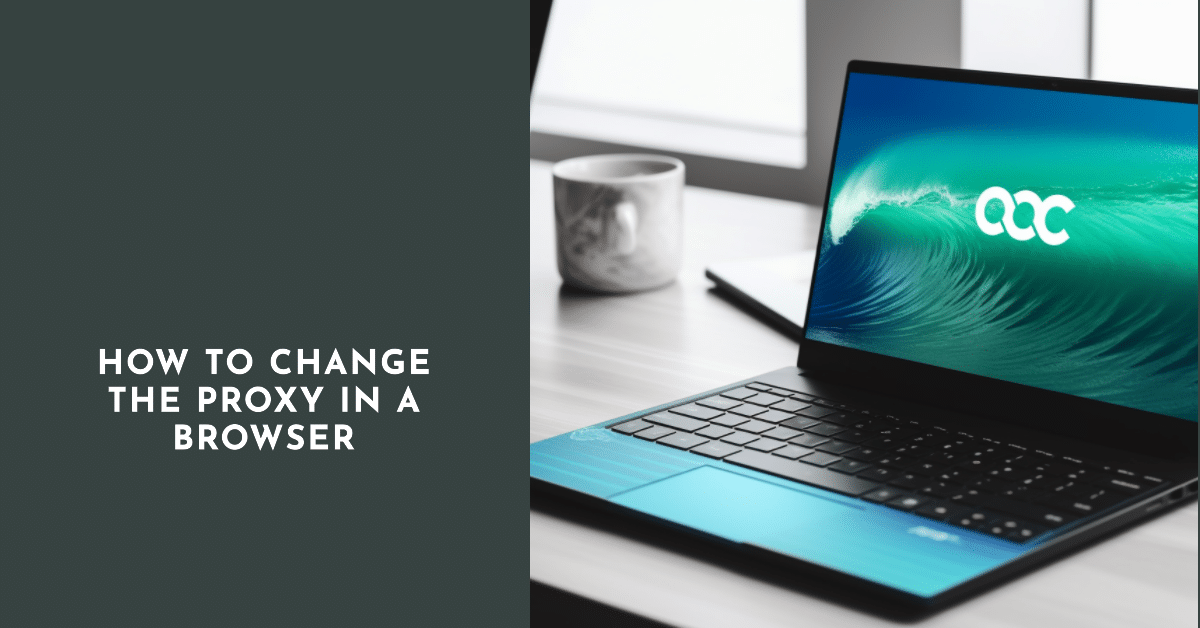
Bagi sebagian besar pengguna PC, konsep “server proxy” belum sepenuhnya dipahami, apalagi diubah atau dikonfigurasi. Kami akan mengurus ini secara berurutan.
Server proxy – jenis server khusus yang menyediakan akses gratis dan aman ke sumber daya yang diblokir. Di sisi teknis, ini adalah semacam gerbang yang dilalui aliran informasi dalam 2 arah: dari server ke sumber daya jaringan.
Proksi dapat digunakan untuk berbagai tugas:
- Melewati kunci halaman. Jika sumber daya yang diperlukan diblokir di wilayah negara tertentu, sumber daya tersebut dapat diakses melalui proxy yang dibeli di negara lain.
- Untuk mengontrol akses ke sumber daya jaringan melalui jaringan lokal.
- Untuk melindungi jaringan lokal dari akses eksternal.
- Sebagai anonimisasi ketersediaan sumber daya. Penggunaan tersebut relevan di bidang CoE dan SMM.
Proksi mana yang harus saya gunakan?

Semua proxy dibagi menjadi dua jenis: pribadi dan publik. Yang pertama dibedakan oleh fakta bahwa mereka bekerja berdasarkan bayaran, sedangkan yang kedua tidak dipungut biaya. Mari kita lihat apa yang “baik” dan “buruk” dari masing-masingnya.
Proksi gratis:
- tidak memerlukan pembayaran, sehingga digunakan oleh sebagian besar pengguna;
- tidak ada tingkat keamanan yang memadai;
- Kecepatan operasi – rendah (karena popularitas tinggi di kalangan pengguna, dan jumlah angka nol mempengaruhi kualitas server);
- berumur pendek – tidak ada yang bisa memberikan tanggal, berapa lama jenis proxy ini atau itu akan bertahan.
Proksi berbayar (pribadi):
- memerlukan pembayaran biaya tetap (tidak sebesar yang terlihat pada pandangan pertama);
- memiliki kecepatan operasi yang stabil;
- data pengguna yang dikirimkan dilindungi secara real time;
- ketahanan pekerjaan.
Untuk tujuan komersial, tipe kedua masih lebih rasional dan benar.
Pengguna yang aktif menjelajahi web sering kali bertanya-tanya cara mengubah proxy di browsernya sendiri. Mari pertimbangkan beberapa cara mengonfigurasi dan mengubah proxy untuk semua jenis browser.
Cara mengatur dan mengubah proxy
Ada 3 cara untuk mengubah server proxy:
- genggam;
Masing-masing memiliki kelebihan dan kekurangan, nuansa kerja.
Perubahan manual
Inti dari metode ini adalah pengguna secara mandiri menentukan data proxy dalam parameter browser yang dapat dikonfigurasi.
Quote: Cara manual kurang diterima dengan baik oleh pengguna karena harus mencarinya sendiri.
Namun perlu diperhatikan bahwa dengan cara penyesuaian dan perubahan browser proxy ini akan bekerja sesuai dengan kebutuhan dan kebutuhan pengguna.
Untuk melakukan perubahan pada browser Mozilla Firefox, Anda memerlukan hal berikut:
- Buka menu “Pengaturan”, di mana Anda dapat menekan tombol (pengaturan) dengan nama yang sama.
- Tekan tombol "Lanjutan".
- Dalam daftar drop-down opsi, berhenti di item "Jaringan" dan klik di atasnya.
- Di jendela baru, letakkan ikon di sebelah metode konfigurasi manual server.
- Masukkan atau ubah proxy pada kolom, setelah itu akan diinstal dan siap berselancar.
Di browser Opera, proses perubahan dan konfigurasi identik dengan Mosilla. Dari pengaturan, buka pengaturan umum, klik jaringan dan atur nilai proxy.
Jika Anda bekerja dengan browser Internet Explorer, Anda memerlukan yang berikut ini:
- Pergi ke Layanan.
- Klik pada "Properti Pengamat".
- Buka tab "Koneksi".
- Di jendela baru, klik tab yang menunjukkan pengaturan parameter operasi Jaringan.
Untuk memasukkan data proxy baru, Anda harus meletakkan “burung” di dekat item “Gunakan server proxy”.
Mengonfigurasi pengaturan proxy di Chrome secara manual tidaklah terlalu sulit. Pengguna hanya perlu mengatur perubahan pada pengaturan proxy. Untuk melakukan ini, buka “Alat” dan klik “Tampilkan pengaturan tambahan”. Di jendela baru, klik tab untuk mengubah pengaturan proxy. Masukkan data yang diperlukan di baris yang sesuai dan simpan perubahannya.
Fitur metode pengaturan otomatis
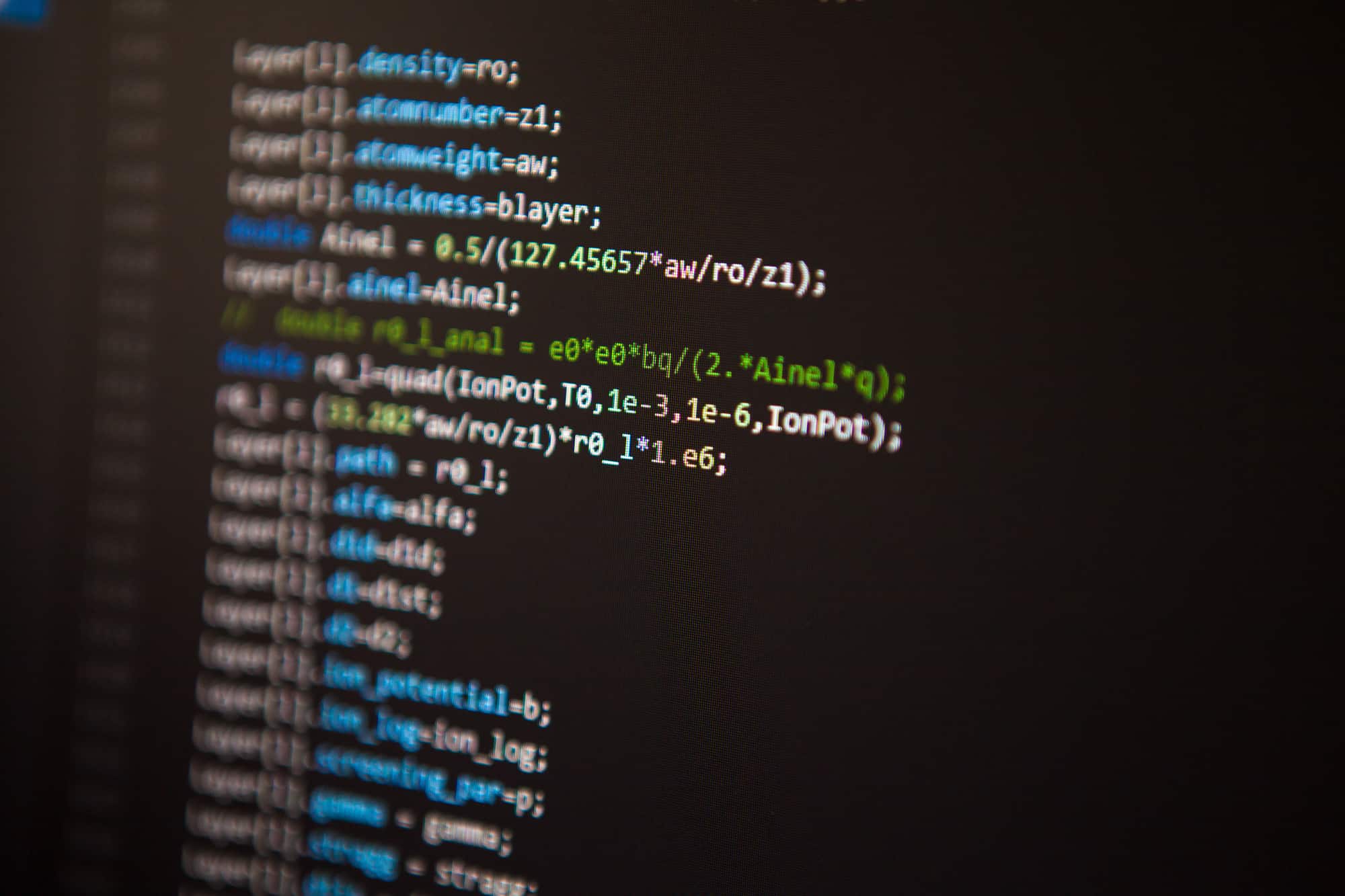
Mode otomatis perubahan dan pengaturan proxy didasarkan pada penggunaan perangkat lunak khusus yang memfasilitasi prosedur pencarian dan pemilihan. Saat ini, pengembang menawarkan berbagai macam produk perangkat lunak yang dapat melakukan pencarian otomatis, verifikasi sumber daya yang sesuai, serta integrasi selanjutnya ke dalam browser yang ramah pengguna. Ini perangkat lunaknya:
- Pengalih Proksi Pro;
- Sembunyikan IP Mudah;
- Selancar Topeng;
- Asisten Proksi.
Ada juga ekstensi khusus yang memungkinkan Anda menyederhanakan proses konfigurasi dan perubahan proxy. Ekstensi tersebut mungkin mencakup TunnelBear, ininja, Hotspot Shield, dan lainnya berikut ini.
Mari kita simpulkan.
Kami telah mempertimbangkan semua cara untuk melakukannya ubah server proxy di browser, dan pada beberapa varian sekaligus. Prosedur ini cukup sederhana dan mudah. Jika Anda perlu mengubah proxy, Anda harus masuk ke pengaturan melalui browser yang diinginkan atau “Panel Kontrol” PC Anda dan memasukkan port dan alamat IP baru.





